您的位置: 首页 >>Android安卓资讯 >>HTC Desire HD G10 Root教程
HTC Desire HD G10 Root教程
发表时间:2012/08/19 23:25 | 作者
HTC Desire HD(G10)作为HTC最新科技的聚集不仅具备了超强的硬件配置同时在细节的把握也是非常到位,是4.3英寸手机当中配置最强、功效最全的手机。其root也显得尤其重要,本作将给大家介绍几种常用root方法,供大家参考
要进行操作,首先要了解什么是ROOT权限、S-OFF权限和Recovery固件的意义。
1:ROOT权限类似于Windows上具有管理其他用户和计算机资源权限的administrator管理员,你可以将它理解为超级管理员或者超级 管理权限,ROOT本身具有对多用户及其资源的管理权限但又不相对独立,换句话说,你可以在系统中建立多个用户,分别以单个用户身份创建文件和资源,但你 无权使用A用户对B用户的文件和资源进行管理和操作,因此,就产生了ROOT权限。
它是系统中唯一的超级用户,具有系统中所有的权限,如启动或停止一个进程,删除或增加用户,增加或者禁用硬件等等。
2:S-OFF是什么意思?其实就是SECURITY OFF的缩写,简单地说,就是关闭安全检查,这里要关闭的安全检查就是指的CID检查,CID是Cutomer IDentity的简称,通常将其视为手机的物理平台版本。
CID紧跟IMEI存储在手机的OTP(One Time Programmable)芯片中。CID 用来防止手机被非官方的 维修程序拿来改动、升级、刷机。解除了限制之后的CID一般称为“SUPRECID”,刷机过程中SPL需要根据CID校验ROM是否可用,并决定是否刷 入,一般情况下要求一定要对应CID的ROM才可以用,CID不同的ROM是刷不上去的!对于普通的CID来说一般有两个限制:1.不能刷入低版本的 ROM,2.不能刷入不同平台的ROM(比如:在台版的机子上刷欧版的ROM、跨型号刷ROM等)!这就是为什么我们要跨越不同区域刷ROM时一定要求 S-OFF的原因!
因此,S-OFF通常理解为将CID保护关掉了,S-ON就是CID保护开着!所以S-OFF获得了最高的管理员权限!
3:Recovery是Android系统的一个特殊工作模式。在未开机的状态下,可以实现系统更新、还原出厂设置、清除手机缓存等。通过一些第三方工具,可以实现系统的备份、还原、安装主题等。
--------------------------------------------------------------------------
了解了基本的概念,我们现在需要查看我们手中的HTC Desire HD(G10)(以下简称G10)处于一个什么状态了,请按下面的操作进入FastBOOT界面查看:
首先将手机关机之后拔掉电池再装上,置于彻底关机状态下,然后按住音量向下键不放,去按开机键,等到手机出现FastBOOT界面,请注意屏幕上方第一行,会显示类似如下的文字:
如果你的机器已经成功ROOT,显示为:ACE PVT ENG S-OFF
这里的第一组单词ACE代表Desire HD手机的内部研发代号,Desire HD的设计研发代号就是ACE啦
第二组单词代表你手中这部手机属于什么性质的机器,如显示PVT、EVT、DVT、EVT、DMT等等
EVT(Engineering Verification Test)工程验证,产品开发初期的设计验证。
DVT(Design Verification Test)设计验证版本,此时产品基本定型。
DMT(Design Maturity Test)成熟度验证版本
MVT(Mass Verification Test)量产验证版本
PVT最终量产版本
第三组单词代表SPL版本,一般来说有ENG、SHIP、DEV这三类
SHIP代表原厂的原生SPL
ENG一般指工程版或者自制SPL
DEV差不多可以理解为开发版
第四组单词指的是手机SPL验证机制的状态
显示S-ON 这种状态代表你的手机未进行任何ROOT权限获取的操作,你必须按照ROOT权限获取的全过程进行操作。
显示S-OFF,没有ENG字样或显示SHIP,这种状态代表你的手机使用白卡进行了CID检查的关闭,白卡通常是指工厂内部使用的数据效验卡,可以 直接关闭安全检查,但需要某种特殊的签名机制进行效验,并且这种状态无法进行Recover的刷写,是一种不完整的S-OFF,
S-OFF,这个就是我们这个教程所要完成的目标之一了。但这个状态在新机中很少见,除非你在购买机器时店主已经帮你ROOT、S-OFF以及刷Recover了,否则你基本上可以视其为翻新机了。
如果你手中的Desire HD符合上述第2、3种显示的状态,你需要鉴别手机是否真正的ROOT:
成功ROOT过的手机,运行Desire HD root软件,会增加一个选项叫做“unroot now”,字面意思是反ROOT操作,也就是撤销ROOT操作,由此可以判断ROOT是否成功
--------------------------------------------------------------------------
下面开始进行ROOT操作:
一、使用工具 visionary .apk 和 superuser.apk 实现G10的root
所需工具【点击下载 visionary .apk (1.18 MB)】
【点击下载 superuser 2.3.6.1.apk (200.18 KB)】
1.安装附件中的 visionary .apk 和 superuser .apk 软件;
2.打开USB调试模式,点击设置-应用程序-开发,勾选"USB调试";
3.打开 visionary .apk 程序,勾选"Set system r/w after root",点击"Temproot Now!",提示操作进行中,等待30秒到1分钟左右,程序自动返回第一个界面;
4.点击"Attempt Permroot Now!",首次进行ROOT,一般会提示要求权限,选择允许,等待操作完成,完成后手机会自动重启;
5.按照上面介绍的内容检查是否成功ROOT,也可以把手机连接到正确安装ADB驱动的电脑上,选择调试模式,在CMD界面下输入adb shell打回车,再输入su打回车,提示符变为#号则正常ROOT了。
--------------------------------------------------------------------------
S-OFF权限操作:
首先,请对你的手机TF卡进行格式化或者找张空白的新卡,必须保证有足够的空间容纳手机系统的备份,这很重要,因为在获取权限失败的时候,只有通过恢复备份才能使你的手机避免变砖,切记切记!
【点击下载dhd.rar.apk (246.39 KB)】 (下载下来后 把.apk删掉)
【点击下载Terminal_Emulato 】
将附件中的 dhd.rar压缩文件解压后放入TF卡根目录,只能有一层目录,且文件夹名称为Desire HD;
安装附件中的Terminal_Emulato (这个软件叫超级终端专业版),这个软件虽然支持中文,但请你提前将输入法改为英文,并注意检查全角和半角状态,这里只支持半角输入;
打开超级终端专业版软件并退出一次,重新进入软件,点menu键-首选项-勾选"开启ROOT权限",退出软件重新进入,提示变为#就好了;
第一步:开始操作,输入命令"sh空格/sdcard/Desire HD/check",sh后面要输入一个空格,完整的命令行是"sh /sdcard/Desire HD/check";
注意图中红框1的位置,检查上下两行MD5是否一致;
第二步:输入命令“sh /sdcard/Desire HD/backup”,如图中2号红框显示。
这一步是备份,一定要执行,如果不成功,请检查存储卡是否有足够空间;
第三步:输入命令“sh /sdcard/Desire HD/hboot”,安装新的HBOOT,如图中3号红框显示,要小心操作;
第四步:注意观察手机返回显示的三组MD5码,如图中4号红框显示。
第一行和第二行的MD5数值相同,说明操作成功,请重启手机并进入FastBoot;
第一行和第三行MD5数值相同,说明操作失败,原版HBOOT没有被替换,可以重启手机,重新进行刷写操作;
第一行的MD5数值和其他两行都不一样,这是非常危险的前兆,切记千万不可重启手机,输入并执行“sh /sdcard/Desire HD/restore_hboot”命令来恢复第二步时候做的原版HBOOT备份,然后重启手机,检查错误后再从头进行每一步。
如果说,你的备份没有做好,而又遇到了第三种情况。。。很悲剧,我们将一起为你祈祷,因为你的手机有很大几率变砖,因此,我再次提醒,记得格式化存储卡或者保证存储卡有2G以上的空间!!!
如果你的机器已经成功ROOT,进入FastBoot模式后,最上面一行文字显示为:
ACE PVT ENG S-OFF
见图中红框标识的位置。
二、 使用recovery方法实现G10的root
查看HBOOT版本t
首先要知道自己的HBOOT版本,关机->按住【音量键—】不放->按【电源键】开机会出现如下画面
查看HBOOT版本
退出查看并重启手机方法:选择FASTBOOT->REBOOT(音量键+—选择,电源键确认)
HTC DHD G10 ROOT过程
下列操作步骤尽量在32位Windows(XP/VISTA/7)下完成,进行操作前,建议关闭杀毒软件
【点击工具下载:android_usb_driver.zip 】
【点击工具下载:一键破解ROOT包.zip】
1、手机保持开机状态,并通过USB连接电脑,连接模式选择仅充电即可。
2、下载android_usb_driver.zip (用于bootloader模式下的windows驱动)
3、下载一键破解ROOT包.zip(附件中提供的版本为3.1,内置recovery版本为ClockworkMod 2.5.0.1)
(下载解压缩后得到名为reflash_package的exe程序,将此程序解压缩后得到的名为reflash_package文件夹放到任意目录备用)
4、如果电脑正在运行HTC Sync(HTC同步PC套件),退出程序并在任务管理器当中结束所有相关进程。
5、此时一开始查看的HBOOT版本就派上用场了,根据不同的版本下载带分区功能的recovery,下载后,将附件解压缩到reflash_package所在目录此时,所需要的附件就下载完毕了
6、拔掉USB数据线,运行reflash_package文件夹内的reflash.exe程序,从File菜单中选择Custom Recovery...,选择你刚才所下载并解压的带分区功能的recovery。
7、插回USB数据线,在手机上进行MENU->设置->应用程序->开发->USB调试(打勾)
稍后手机会进入bootloader状态,如下图
8、进入bootloader后,在电脑上打开“开始->我的电脑(计算机)->鼠标右键属性->设备管理器”,会看到一个打着问号的Android 1.0设备(如果没有问号的设备则可以略过此步直接进下一步)。
9、此设备上点鼠标右键选“更新驱动程序软件”,在下一个页面中选择“浏览计算机以查找驱动程序软件”,找到在第二步中解压缩的android_usb_driver文件夹所在目录,选中文件夹点确定开始更新驱动程序,在弹出的任何警告框中点“确认”,等待驱动安装完毕。
10、安装完毕后手机会重新启动,在短暂HTC的启动画面后,手机会再次重启(注意此处会自动重启两次),进入黑底绿字的recovery界面时,此时手机已经获取ROOT权限成功!
三、G10官方2.3 正式版RUU可用:
所需工具【点击下载 一键ROOT工具.exe.apk 】 (下载后需将后缀.apk去掉)
一键ROOT工具使用注意:
最好先安装两个软件,一个是授权管理,一个是系统程序卸载器!用豌豆夹安装即可!
装好后,打开一键ROOT工具,按提示操作!
首次运行后,机器没有完全ROOT!手动重启手机!再运行一次ROOT,还是按提示操作!
待第二遍一键ROOT结束后,打开手机刚刚安装的 系统程序卸载器,这时候会提示授权管理操作界面,
OK,已经ROOT了!
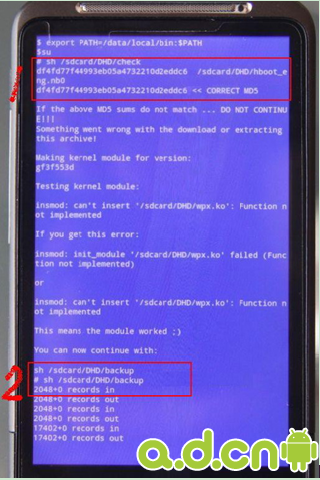
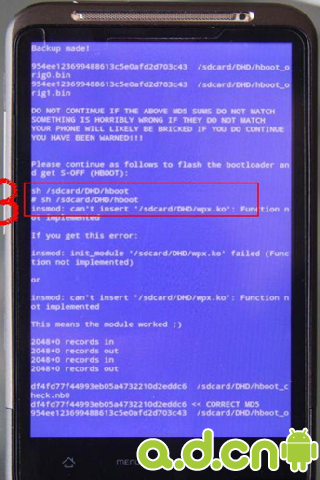
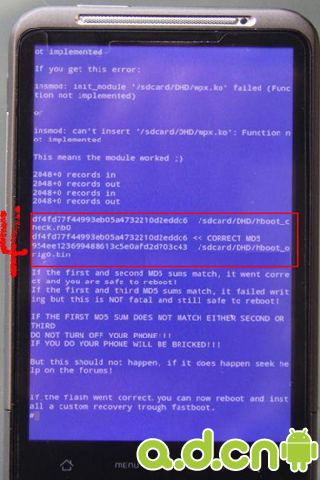
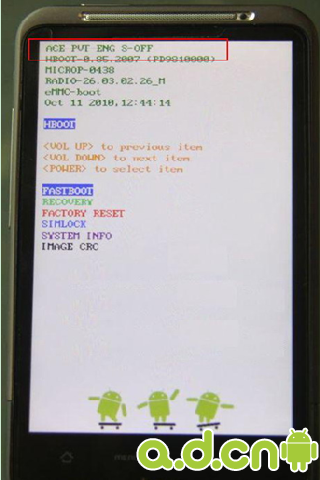
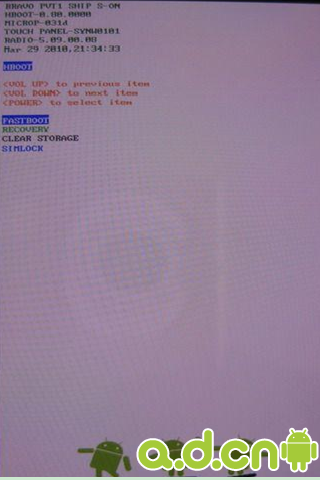
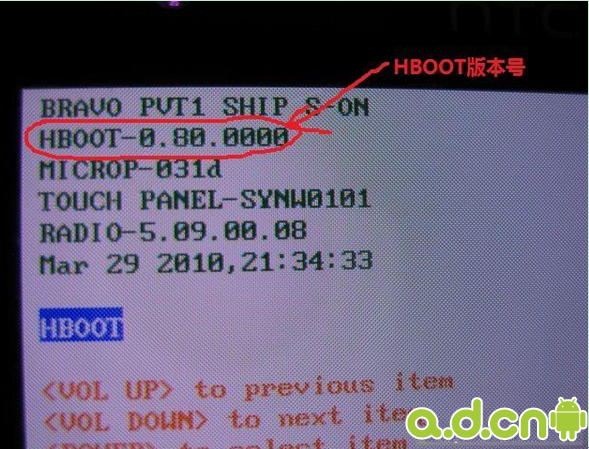
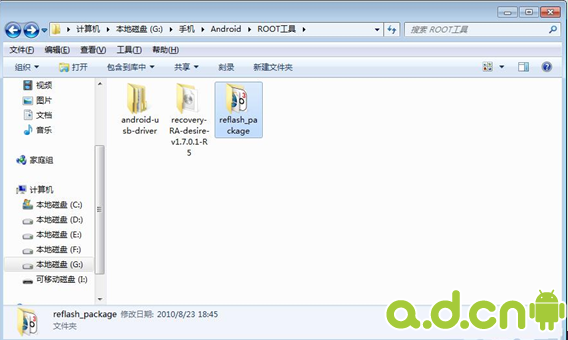
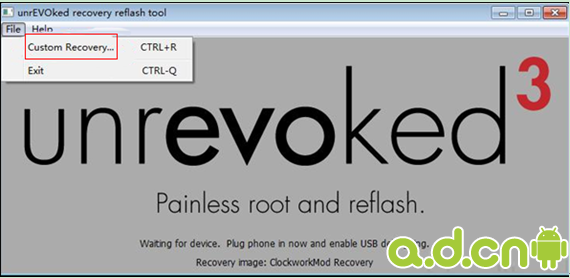
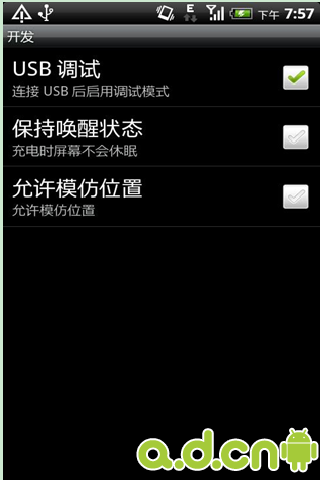

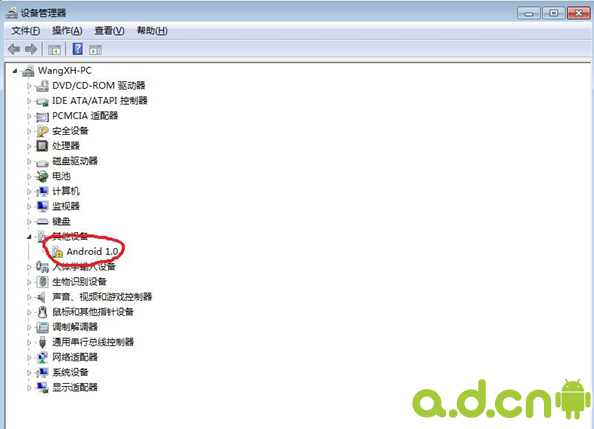
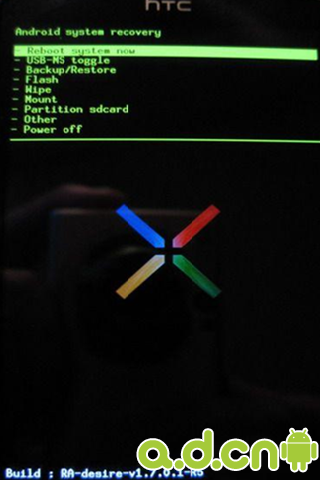
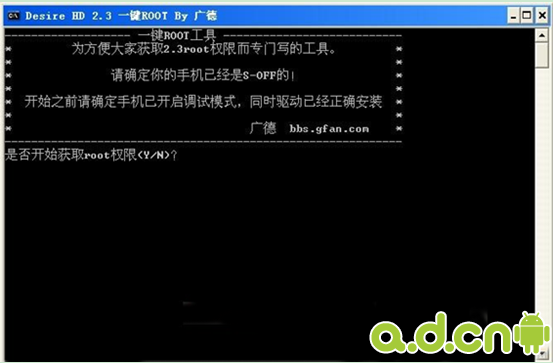
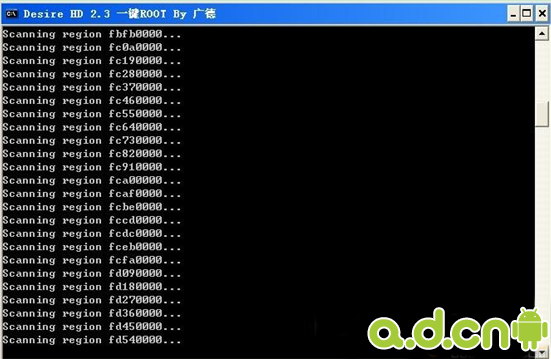
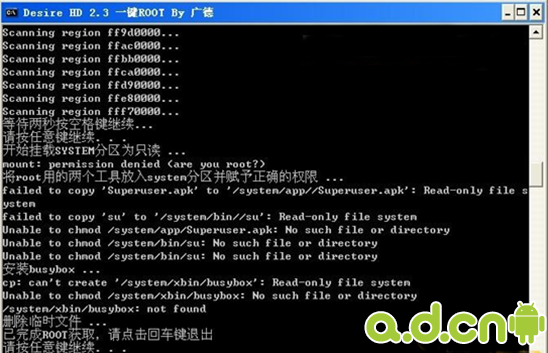

 登录后才能收藏哦!
登录后才能收藏哦!